| 17、再按Ctrl + L 调整色阶,参数及效果如下图。很多人会问为什么要重复的模糊并调亮,这里就说明一下,如果直接用风滤镜多次操作后,效果就非常均匀,并不是我们需要的效果。模糊调亮后再用风滤镜,效果就非常自然,大家可以试验一下。 |

<图24> |

<图25> |
| 18、再选择菜单:滤镜 > 风格化
> 风,参数默认,效果如图27。 |
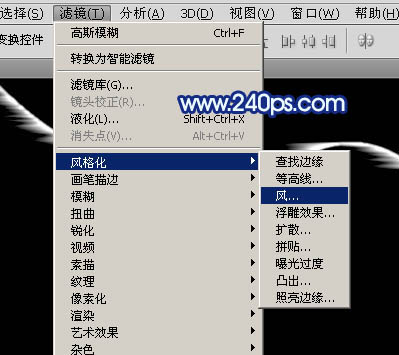
<图26> |
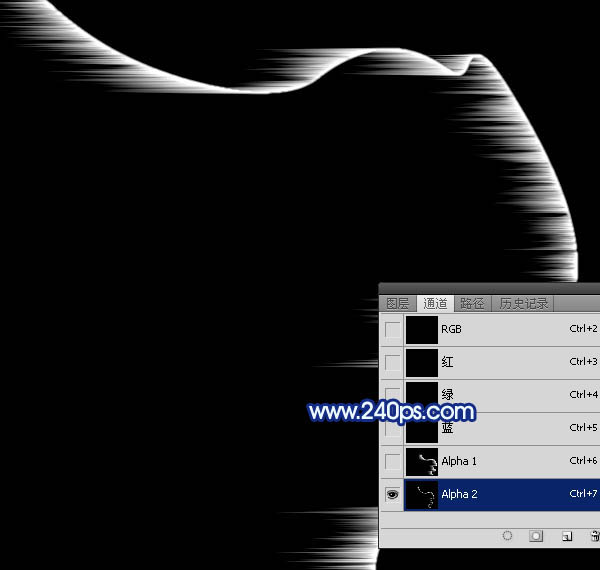
<图27> |
| 19、按Ctrl + F 两次,加强两次风滤镜,效果如下图。这时候我们看风吹的光丝非常自然。 |

<图28> |
| 20、选择菜单:图像旋转 > 顺时针旋转90度,效果如图30。 |

<图29> |
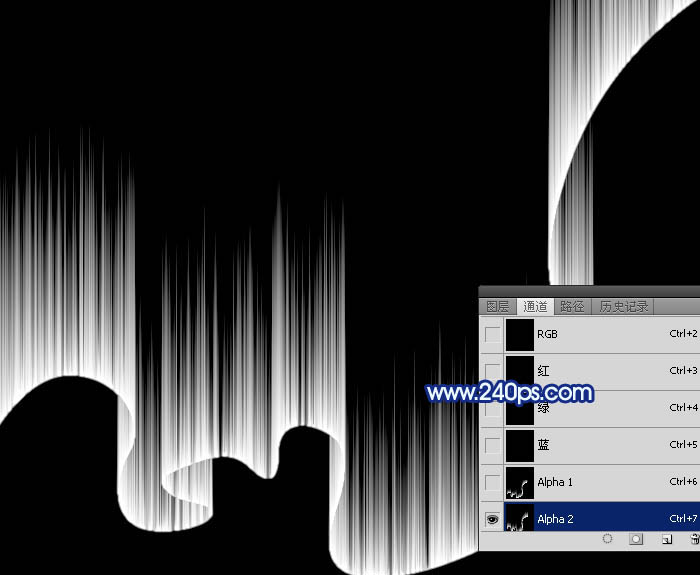
<图30> |
| 21、按住Ctrl键 + 鼠标左键点击当前通道缩略图载入通道选区,如图32。 |

<图31> |
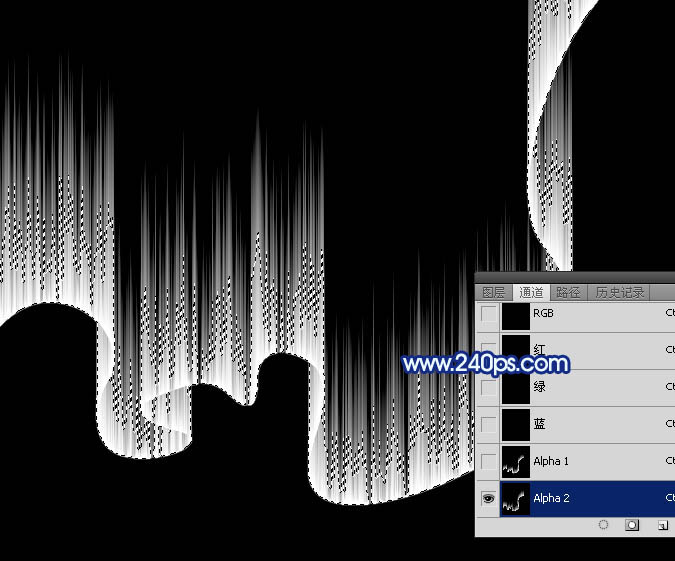
<图32> |
|
